セキュリティとパスワードによる保護について
懸賞当確ツールバーは、別のユーザーが無断でユーザー情報を使用&閲覧できないようにセキュリティ及びプライバシーにも配慮し、パスワードによるデータの保護を可能にしています。
パスワードによるデータの保護を有効にするには、ユーザーの追加の際、セキュリティの設定で[起動時にパスワードの入力を求める]にチェックを入れてパスワード(6文字以上12文字以下)を設定してください。

パソコンを起動(休止状態及びスタンバイからの復帰を含む)して自動入力を実行しようしたとき、クリップボードのユーザーボードまたは個人ボードを表示しようとしたとき、及びユーザーの編集を行う前にログイン画面が表示されてパスワードの入力を求められます。正しいパスワードを入力しない限りデータにアクセスすることはできません。
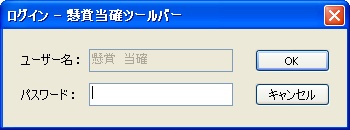
一度パスワードを入力すると、パソコンの電源OFF、休止状態、スタンバイ及びログオフをしない限り再びパスワードの入力を求められることはありません。席を離れる場合などには懸賞当確ツールバーの[ログオフ]ボタン、もしくはタスクトレイに表示されているタスクバーアイコンからログオフを行ってください。ログオフすると再び使用する際にパスワードの入力を求められますので、個人情報とプライバシーを保護することができます。
ユーザー情報を読み込むタイミング
パソコンを起動したときに自動で懸賞当確ツールバーの常駐プログラムが起動しますが、このときにはまだユーザー情報は読み込まれていません。また、Internet Explorerを起動しただけではユーザー情報は読み込まれません。
自動入力及びクリップボードの使用、またはユーザーの追加と削除を実行したときにはじめてユーザー情報がパソコンのメモリー上に読み込まれます。
定期的にメモリ上のユーザー情報をクリア
読み込まれたユーザー情報は一定時間 メモリー上に保持されますが、長時間 アクセスがない場合には自動でメモリー上に読み込まれているユーザー情報をクリア(削除)します。
パスワードで保護している場合、長時間アクセスがないとメモリー上に読み込まれているユーザー情報はクリアされますが、ログインのために使用したパスワードは暗号化されて一時的にメモリー上に保持されています。ログオフをすると一時的にメモリー上に保持されていたパスワードも完全にクリアされます。
データファイルの暗号化
ユーザー情報(名前や住所、メールアドレスなど)及びクリップボードに関するデータファイルは暗号化されて保存されています。
ユーザの追加・編集にてセキュリティの設定を有効(起動時にパスワードの入力を求める)にすると、さらに強固な暗号化でデータファイルを保護します。(ただしパスワードを忘れると二度と復号化できませんので注意してください。)
パスワードで保護している場合、別のユーザーがデータファイルをコピーして持ち出したとしても、正しいパスワードを入力しない限りデータを閲覧することはできません。

